ExcelのCOUNTIF関数
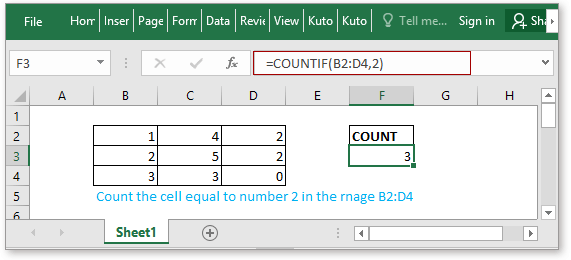
説明
COUNTIF関数は、Excelにおける統計関数で、特定の条件を満たすセルの数を数えるために使用されます。この関数は論理演算子(<>、=、>、<)や部分一致用のワイルドカード(? と *)をサポートしています。
構文と引数
数式の構文
| COUNTIF(範囲,条件) |
引数
|
戻り値
COUNTIF関数は、指定された条件を満たすセルの数を返します。
基本的な使い方
例1:特定の値に等しいセルを数える
例えば、値が「2」に等しいセルの数を数えたい場合、以下の数式を使用できます:
=COUNTIF(B2:D4,2) |
または
=COUNTIF(B2:D4,G3) |
押して Enter キーを押すと、「2」に等しいセルの数が返されます。

完全一致や部分一致でのセルの数え方についてさらに詳しくは、こちらをクリックしてください。 ここ をクリックして、数式や例をご覧ください。


例2:指定した値より大きい、または小さいセルを数える
指定した数値よりも大きい、または小さいセルを数えたい場合にも、COUNTIF関数を使用できます。
例えば、B2:D5の範囲があり、65より大きいセルの数を数えたい場合は、次の数式を使用します:
=COUNTIF(B2:D5,">65") |
または
=COUNTIF(B2:D5,">65") |
押して Enter キーを押して結果を得ます。

ある数値未満のセルを数えたい場合、例えば50未満のセルを数えるには、次のような数式を使用します: =COUNTIF(B2:D5,"<50 ")。指定された値より大きい、または小さいセルを数える方法についての詳細はこちらをクリックしてください。
高度な使い方
例1:特定の値に等しくないセルを数える
クリック ここ をクリックして、数式に関する詳細情報をご覧ください。

例2:xまたはyに等しいセルを数える
クリック ここ をクリックして、数式に関する詳細情報をご覧ください。

サンプルファイルのダウンロード
![]() COUNTIF関数のサンプルファイルをダウンロードするには、ここをクリック
COUNTIF関数のサンプルファイルをダウンロードするには、ここをクリック
関連する関数:
Excel COUNTA 関数
この COUNTA 関数は、数字、テキスト、エラー値、または空の文字列「」を含むセルの数を返し、実際の空白セルは除外されます。
Excel COUNTBLANK 関数
この COUNTBLANK 関数は、空白セルの数を返します。COUNTBLANK関数は組み込みの統計関数であり、Excelのワークシート関数(WS)として使用できます。
Excel COUNT 関数
この COUNT 関数は、数字を含むセルの数を数えるか、引数リスト内の数字を数えるために使用されます。例えば、 COUNT(1,2,3,4,11,2,1,0) は8を返します。
Excel COUNTIFS 関数
この COUNTIFS 関数は、単一または複数の条件を満たすセルの数を返します。COUNTIFS関数は組み込みの統計関数の一つであり、Excelのワークシート関数(WS)として使用できます。
関連記事:
特定の値に等しいセルを数える
特定の基準に完全一致するセルを数えたい場合、 COUNTIF 関数または SUMPRODUCT ( EXACT 関数と組み合わせる)関数を使用して、大文字小文字を区別しない、または区別する形で完全一致するセルを数えることができます。
特定の値に等しくないセルを数える
以下のように、指定された値に等しくない値を含むセルの数を数えたい場合があります。Excelでは、 COUNTIF 関数を使用して簡単にこの作業を処理できます。
xまたはyに等しいセルを数える
少なくとも1つの条件を満たすセル(OR条件)を数えたい場合、つまり、xまたはyに等しいセルを数えたい場合、いくつかの COUNTIF 数式を使用するか、 COUNTIF 数式と SUM 数式を組み合わせてこの作業を処理できます。
最高のオフィス生産性ツール
Kutools for Excel - あなたを群衆から際立たせるツール
| 🤖 | Kutools AI Aide: 次の要素に基づいてデータ分析を革新:インテリジェント実行|コード生成 |カスタム数式の作成|データの分析とチャートの生成 |Kutools機能の呼び出し… |
| 人気の機能:重複を見つける、ハイライトする、または特定する | 空白行を削除 | データを失うことなく列やセルを結合 | 数式を使わずに丸める... | |
| スーパー VLookup:複数条件 | 複数値 | 複数シート間 | ファジーマッチ... | |
| 高度なドロップダウンリスト:簡単なドロップダウンリスト | 従属ドロップダウンリスト | 複数選択可能なドロップダウンリスト... | |
| 列マネージャー:指定した数の列を追加 | 列を移動 | 非表示の列の可視化ステータスを切り替え | 列を比較して同じ&異なるセルを選択... | |
| 特徴的な機能:グリッドフォーカス | デザインビュー | 強化された数式バー | ワークブックとシートマネージャー | リソースライブラリ(オートテキスト) | 日付ピッカー | ワークシートの統合 | セルの暗号化/復号化 | リストによるメール送信 | スーパーフィルター | 特殊フィルタ(太字/斜体/取り消し線のフィルタリング...)... | |
| 上位 15 のツールセット: 12 個のテキストツール (テキストの追加, 特定の文字を削除...) | 50以上 のチャート タイプ (ガントチャート...) | 40以上の実用的な 数式 (誕生日に基づいて年齢を計算...) | 19 個の挿入ツール (QRコードの挿入, パスからの画像挿入...) | 12 個の変換ツール (単語に変換, 通貨変換...) | 7 個のマージ&分割ツール (高度な行のマージ, Excelセルの分割...) | ... さらに多くのツール |
Kutools for Excel は300以上の機能を誇り、必要なものがワンクリックで手に入ります...
Office Tab - Microsoft Office(Excel含む)でタブ形式の閲覧と編集を有効にする
- 数十の開いている文書を1秒で切り替える!
- 毎日数百回のマウスクリックを減らし、マウス手から解放されます。
- 複数の文書を閲覧・編集する際、生産性が50%向上します。
- Chrome、Edge、Firefoxのように、タブ機能をOffice(Excel含む)にもたらします。